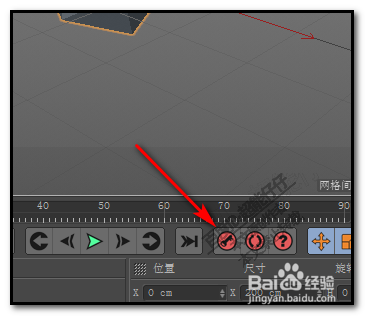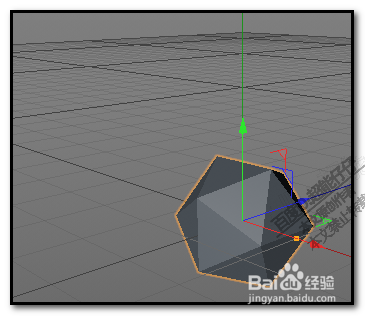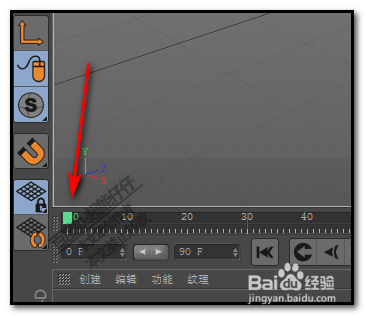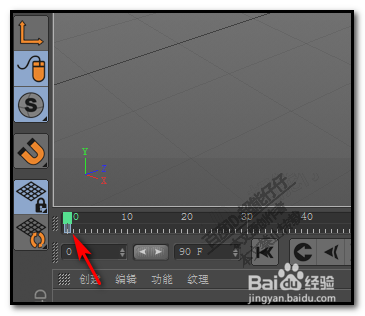c4d时间线的记录活动对象按钮怎么用
1、c4d视图添加物体后,在下方这里是时间线,这里有一个按钮:记录活动对象,如图所示的按钮。
2、鼠标放在这个按钮上,看,鼠标右下方显示文字,文字描述了按钮的作用。
3、我们可以利用这个按钮,制作简单的动画;比如,制作宝石移动动画;在场景中添加一个宝石;
4、把宝石移至一个开始的位置;然后,在时间线这里,把绿色的标记移至最左侧
5、然后,在记录活动对象按钮这里点击一下,这时,我们看到时间线绿色标记的下方多了一个灰白的小块
6、接着,我们把宝石移到另一处;再把时间线的绿色标记移至20帧的位置,再点记录活动对象按钮
7、接着,再把宝石移到终点位置;把时间线绿色标记移至40帧的位置,再点记录活动对象按钮;我们可以把时间线设置为40帧。
8、设置完成,我们点播放按钮。一个小动画就制作完成了。
声明:本网站引用、摘录或转载内容仅供网站访问者交流或参考,不代表本站立场,如存在版权或非法内容,请联系站长删除,联系邮箱:site.kefu@qq.com。
阅读量:95
阅读量:90
阅读量:76
阅读量:49
阅读量:81